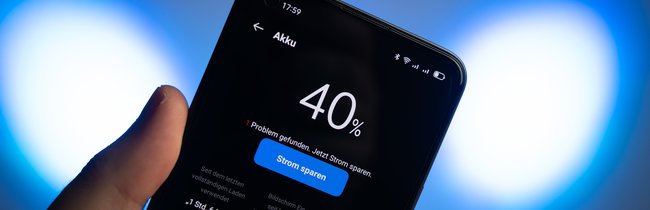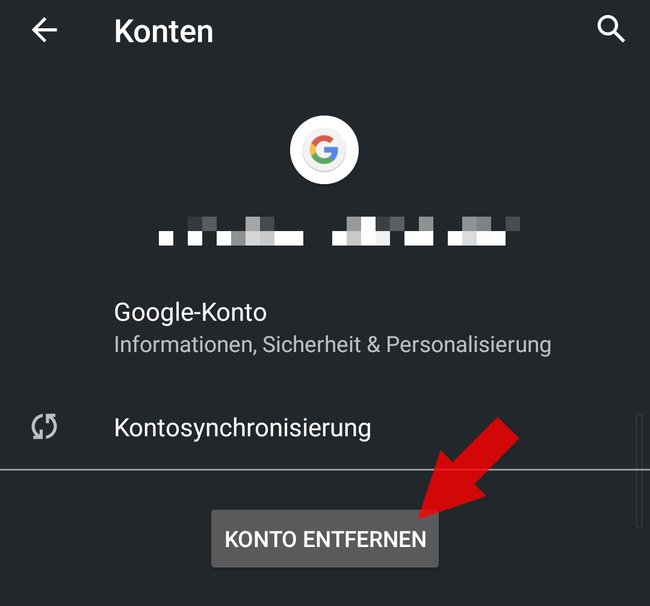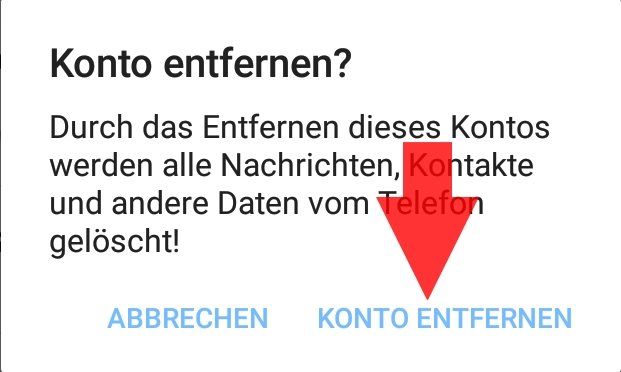Wenn euer Android-Gerät euch fälschlicherweise immer wieder darauf hinweist, dass eine „Kontoaktion erforderlich“ sei, könnt ihr es mit einem kleinen Trick versuchen. Hier auf GIGA erfahrt ihr, wie ihr dem nervigen Google-Symbol und den lästigen Benachrichtigungen ein Ende macht.
Eigentlich sollte sich die Nachricht „Kontoaktion erforderlich“ (engl. „Account Action Required“) nur melden, wenn ihr beispielsweise nach einer Passwortänderung euren Account bestätigen sollt oder Google eine neue Angabe zur Sicherung des Accounts benötigt. Wenn ihr alles erledigt habt, sollte die Benachrichtigung normalerweise verschwinden – manchmal ist das jedoch nicht der Fall. Wenn die Benachrichtigung ständig wieder auftaucht, könnt ihr einen kleinen Trick anwenden.
Android-Benachrichtigung „Kontoaktion erforderlich“ deaktivieren
Um die Hinweise nach sogenannten „Kontoaktionen“ zu unterbinden, müsst ihr lediglich euren Google-Account von dem betroffenen Android-Gerät löschen und erneut herstellen. Danach sollten die ewigen Benachrichtigungen ein Ende finden.
- Öffnet die „Einstellungen“ eures Android-Geräts.
- Wischt hier herunter zu „Konten“ und tippt darauf.
Bei älteren Geräten müsst ihr im Menüpunkt „Konto & Dienste“ noch in das Untermenü „Konto & Synchronisierung“. - Hier tippt ihr nun auf euer Google-Konto.
- Tippt auf den Button „Konto entfernen“.
Bei älteren Geräten auf das Menü-Symbol (⋮ oder ≡) tippen, um die Option „Konto entfernen“ angezeigt zu bekommen. - Bestätigt, dass ihr den Account vom Gerät löschen wollt, indem ihr auf „Konto entfernen“ tippt.
![Android Kontoaktion erforderlich 03]()
- Begebt euch nun zurück ins „Konten“-Menü und tippt auf „Konto hinzufügen“.
- Wählt hier „Google“ aus und gebt nach der Datenüberprüfung die E-Mail-Adresse bzw. die verknüpfte Telefonnummer und das Passwort eures Google-Accounts ein.
- Wenn ihr den Nutzungsbedingungen und der Datenschutzerklärung zustimmt, drückt ihr abschließend auf „Akzeptieren“.
Nun sollte euer Google-Account wieder eingerichtet sein und die Benachrichtigung „Kontoaktion erforderlich“ nicht mehr auftauchen. Wenn der Hinweis kurze Zeit später wieder auftaucht, solltet ihr schauen, ob wirklich eine Aktion nötig ist, oder ob es sicher erneut um den Fehler handelt. Wenn der Fehler erneut auftritt, solltet ihr euch an den Support von Google oder dem Hersteller eures Geräts wenden.
Hat dir der Beitrag gefallen? Folge uns auf WhatsApp und Google News und verpasse keine Neuigkeit rund um Technik, Games und Entertainment.